
Sapevi che Dropbox ha molte più funzioni 15 Cose che non sapevi di poter fare con Dropbox 15 Cose che non sapevi di poter fare con Dropbox I servizi di archiviazione Cloud sono arrivati e passati, ma Dropbox è probabilmente quello che è stato qui il più lungo. E ora ha aumentato il suo gioco con una serie di nuove funzionalità. Esploriamo. Per saperne di più di un semplice spazio di archiviazione nel cloud? È ottimo per archiviare i tuoi file in un posto dove puoi sempre accedervi. Inoltre, Dropbox offre alcuni strumenti di grande produttività.
Qui, daremo un'occhiata a cinque dei nostri metodi preferiti per aumentare la produttività con Dropbox. Facci sapere nei commenti quali ti piacciono e se ci mancano quelli buoni!
1. Idee negozio con carta Dropbox
L'app di Dropbox's Paper è un'alternativa a Evernote, OneNote e altre app per prendere appunti. È più simile ai documenti di Google Drive, ma pone una maggiore attenzione alla produttività. Ogni nota in Dropbox Paper può contenere testo, immagini, video incorporati, file Dropbox, elenchi di attività e persino codice evidenziato. Un singolo clic attiva il menu di inserimento e devi solo selezionare ciò che stai cercando.
Puoi ordinare i tuoi appunti in cartelle e puoi controllare l'accesso a tali cartelle come faresti per qualsiasi altro file o cartella Dropbox. E, come molte altre funzionalità di Dropbox, c'è una forte enfasi sulla condivisione e sulla collaborazione. Ogni riga o sezione è contrassegnata con il nome della persona che l'ha scritta. I commenti possono essere lasciati su ogni riga e, di nuovo, sono chiaramente contrassegnati con i nomi dei rispettivi autori.
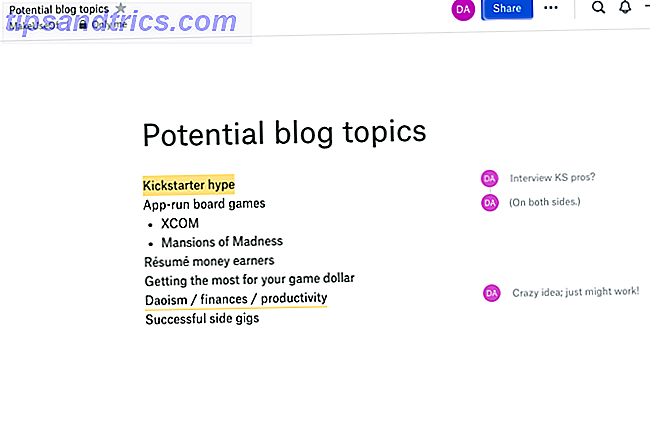
Condividere, commentare e tenere traccia degli aggiornamenti e delle modifiche è facile. Anche se non hai bisogno di tutte le funzionalità di condivisione, tuttavia, la semplice sincronizzazione e l'interfaccia pulita lo rendono un ottimo sostituto gratuito per la tua attuale app per prendere appunti. Le app gratuite per iOS e Android ti consentono inoltre di prendere appunti facilmente mentre sei in movimento.
Download - Dropbox Paper per iOS (gratuito)
Scarica - Dropbox Paper per Android (gratuito)
2. Aggiungi file con l'app Dropbox
Puoi usare l'app Dropbox per trovare i file e dare un'occhiata veloce a loro mentre sei in movimento, ma può anche essere molto utile anche per la creazione. Basta premere il pulsante più nella parte inferiore dello schermo e vedrai un breve menu. Questo menu consente di eseguire la scansione di un documento, caricare una foto, caricare un file o creare un nuovo documento di Microsoft Office direttamente dal telefono.

Esistono moltissime buone app per la scansione dei documenti Scansione e gestione delle ricevute, salvataggio dello spazio, scansione della carta e del tempo e gestione delle ricevute, spazio di salvataggio, carta e carta del tempo Le ricevute sono facili da perdere e difficili da trovare quando ne hai più bisogno. Per fortuna, andare digitale risolve entrambi questi problemi. Leggi altro, ma quando riesci a scansionare il file direttamente in Dropbox invece di aggiungerlo in un secondo momento, puoi portare le cose dove preferisci più velocemente. Il supporto per i formati di file di Microsoft Office direttamente dal tuo telefono è ottimo per creare cose che sono ben formattate. Inoltre, gli utenti desktop possono facilmente accedere e modificare questi file. Per prima cosa dovrai solo scaricare le app gratuite di Microsoft Office.
E, naturalmente, l'app Dropbox ti consente di visualizzare i tuoi file ovunque ti trovi. Questo è ottimo per PDF, foto e qualsiasi tipo di documento memorizzato nel tuo Dropbox. Contratti, fogli di calcolo, foto del tuo viaggio, liste dei desideri, musica ... l'app ti consente di accedervi ovunque.
Scarica - Dropbox per iOS (gratuito)
Scarica - Dropbox per Android (gratuito)
3. Risparmia tempo con la cronologia delle versioni
Ognuno digita la cosa sbagliata a volte. O cancella parti importanti di un documento. O semplicemente si incasina su qualcos'altro. Qualunque sia la ragione, ottenere indietro una versione precedente di un documento può essere un enorme risparmio di tempo. E Dropbox semplifica il rollback dei tuoi documenti alle versioni precedenti. Basta modificare un documento memorizzato nella cartella Dropbox sul tuo computer e una nuova versione verrà salvata in Dropbox.

Fai clic con il pulsante destro del mouse su un file nel Dropbox e seleziona Cronologia versioni e vedrai ogni versione disponibile. Fare clic su uno per dare un'occhiata a quella versione e selezionare Ripristina se si desidera ripristinarlo. Non ci sono modifiche evidenti, quindi se vuoi vedere esattamente cosa è stato aggiornato, ti consigliamo di tenere traccia delle modifiche nei file di Microsoft Office.
4. Conserva i tuoi documenti correnti in Dropbox
Dove memorizzi i file su cui stai attualmente lavorando? Sul tuo desktop? La tua cartella documenti? Invece, prova a tenerli in Dropbox. In questo modo, puoi accedervi ovunque e ogni volta che ne hai bisogno. Anche se hai quasi sempre con te il tuo laptop, ci sono probabilmente delle volte in cui non lo fai. Ed essere in grado di modificare i file di Microsoft Office dal tuo telefono è un ottimo modo per rimanere produttivi 5 Modi esperti per utilizzare il tuo smartphone in modo produttivo ogni giorno 5 Modi esperti per utilizzare il tuo smartphone in modo produttivo ogni giorno Il tuo smartphone potrebbe renderti più produttivo in modo sano? Si Loro possono. Quindi, diamo un'occhiata a come puoi ottimizzare lo smartphone e ottenere ancora di più dalla tua vita quotidiana. Leggi di più quando sei bloccato in aeroporto o alla fermata dell'autobus.
Memorizzare i file su cui stai lavorando in Dropbox rende facile condividere e collaborare istantaneamente anche su di essi. Hai bisogno di un feedback su qualcosa che stai scrivendo? Invia e chiedi commenti. Vuoi l'input di qualcuno su una presentazione di PowerPoint? Possono montare una nuova slide direttamente dal loro telefono.
5. Approfitta degli strumenti di collaborazione
Proprio come Google Docs, Dropbox ti consente di collaborare in tempo reale sui tuoi file. Dropbox ti consente di lavorare direttamente in Microsoft Office. Usando questo per lavorare insieme in tempo reale può essere un enorme risparmio di tempo quando l'alternativa è passare un documento avanti e indietro con commenti e revisioni. Usa Skype, Google Hangouts o Appear.in per parlare tra loro e iniziare a lavorare sullo stesso documento.

Quando hai un documento dalla tua cartella Dropbox aperto e qualcun altro apporta una modifica, il badge Dropbox diventerà rosso in modo che tu sappia che c'è una modifica che non hai ancora visto. (Puoi consultare questa guida per vedere i vari stati del badge e cosa significano.) Utilizzare questa funzione per mantenere aggiornate entrambe le copie del documento. Queste funzionalità collaborative sono ideali per le aziende con dipendenti ovunque, che siano nomadi digitali freelance o solo in edifici diversi.
Il badge consente inoltre di accedere agli strumenti di condivisione e alla cronologia delle versioni del documento.
Come usi Dropbox?
Queste cinque idee descrivono come utilizzare Dropbox per essere più produttivi. Ma con capacità di archiviazione, condivisione e collaborazione, ci sono probabilmente tonnellate di modi diversi in cui le persone lo utilizzano per ottenere di più. E vogliamo ascoltare i tuoi migliori consigli!
Come usi Dropbox per essere più produttivo? Lo usi per lavoro, per cose personali o per entrambi? Condividi i tuoi migliori consigli e trucchi nei commenti qui sotto!
Credito immagine: miliardi di foto tramite Shutterstock.com



